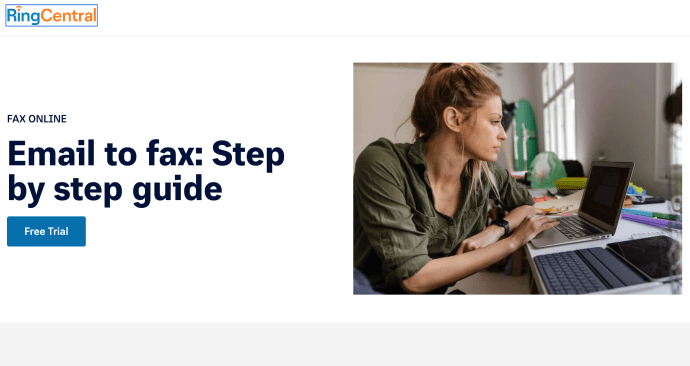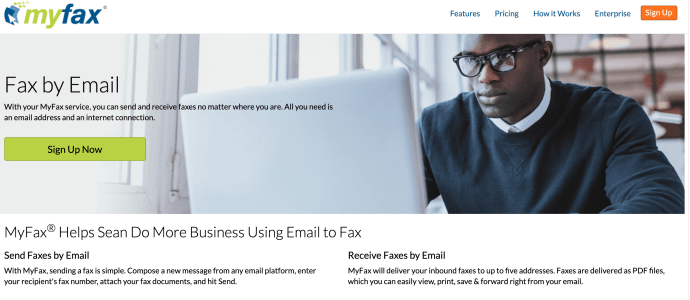많은 사람들이 팩스를 쓸모없다고 생각합니다. 이 시대에 누가 종이로 정보를 보내야 합니까? 글쎄, 당신이 무언가의 하드 카피를 받거나 보내고 싶어하는 특정한 경우가 있습니다. 예를 들어, 받는 사람이 문서에 서명해야 하거나 채워진 양식이 필요한 경우입니다.
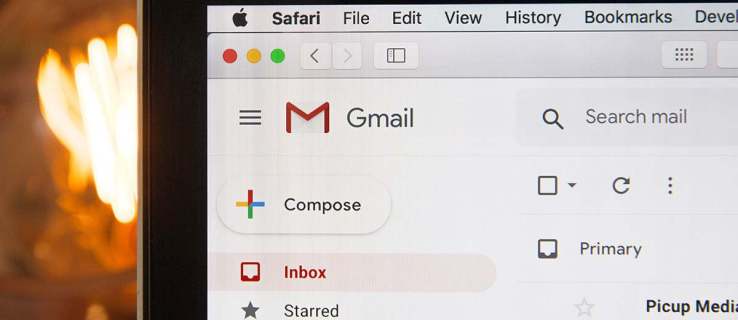
요즘 회사나 가정에 팩스가 많지는 않지만 현대화 된 방식으로 팩스를 보낼 수 있는 방법이 있습니다. 예를 들어 Gmail을 사용하여 누군가에게 직접 팩스를 보낼 수 있습니다.
Gmail을 사용하여 팩스를 보낼 수 있습니까?
안타깝게도 표준 설정에서는 Gmail에서 직접 팩스를 보낼 수 없습니다.. 구글은 아직 그런 기능이 없습니다. 그러나 온라인 서비스를 사용하여 이메일로 팩스를 보낼 수 있습니다.
이메일-팩스 서비스 가입
다행스럽게도, Gmail에서 팩스를 보낼 수 있는 이메일 대 팩스 서비스가 있습니다.. 이러한 서비스에 가입하고 모든 것을 올바르게 설정했다면 Gmail 메시지에 전화번호를 입력하고 팩스로 내용을 팩스기로 보낼 수 있습니다.
eFax와 같은 Google에서 이러한 서비스 중 하나를 찾을 수 있습니다. 대부분은 매우 간단합니다. 그러나 명심하십시오. 이 서비스는 완전히 무료가 아닙니다. 물론, 대부분은 여러 팩스를 무료로 보낼 수 있지만 잠시 후 구독료를 지불하거나 크레딧이나 토큰을 구매하라는 메시지가 표시됩니다. 반면에 일부는 무료 팩스를 제공하지만 프리미엄 서비스에 대한 비용을 지불하지 않는 한 회사 소개서를 포함하거나 워터마크를 추가할 수 있습니다.
사용할 수 있는 일부 이메일-팩스 앱
- 이팩스®

- 링센트럴
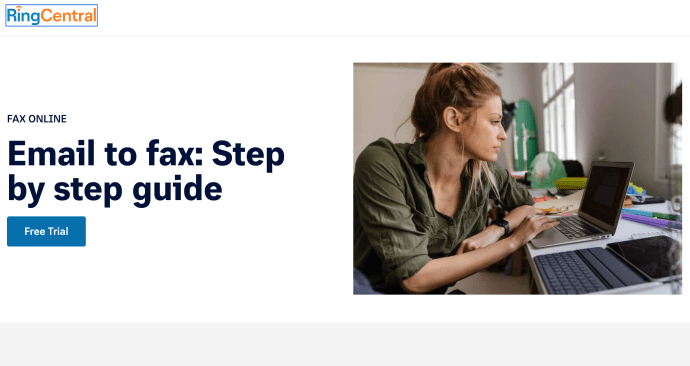
- 마이팩스®
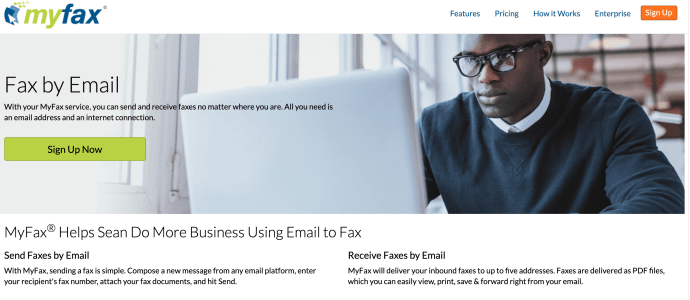
또 다른 중요한 참고 사항: 선택한 이메일-팩스 서비스에 관계없이 Gmail에서 팩스를 보내려면 가입한 이메일 주소를 사용해야 합니다. 즉, 서비스에 가입할 때 사용한 주소로만 팩스를 보낼 수 있습니다.
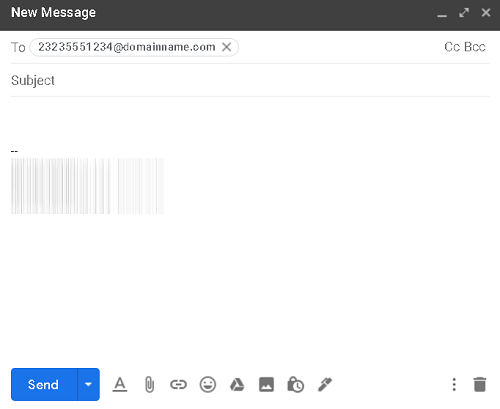
Gmail에서 직접 팩스 보내기
제대로 등록했다면 첫 번째 팩스를 보낼 시간입니다. 많은 이메일 팩스 서비스의 문제는 Gmail에서 팩스를 보내는 방법에 대한 완전한 가이드를 제공하지 않는 경우가 많다는 것입니다. 다행히도, 당신은 그것을 수행하는 방법에 대한 올바른 지침을 찾았습니다. 방법은 다음과 같습니다.
1. Gmail에서 새 이메일 계정 만들기
혹시 모를 경우를 대비하여 새 이메일을 만드는 방법은 다음과 같습니다. Gmail 홈페이지로 이동하여 자격 증명을 사용하여 로그인합니다. 그런 다음 메인 페이지에서 화면의 왼쪽 상단으로 이동합니다. 선택하다 구성하다. 새로운 채팅과 같은 창이 화면의 오른쪽 하단 모서리에 열립니다. 이 섹션에서는 모든 배달 정보와 팩스 메시지 내용을 입력합니다.
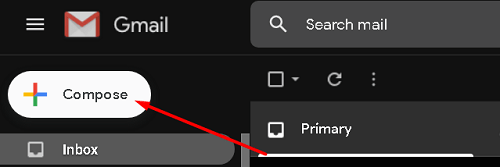
2. 정보 입력
다른 이메일을 입력할 때와 마찬가지로 여기에서도 동일하게 입력합니다. 그러나, 수신자 필드에 받는 사람의 정보가 포함된 보다 구체적인 정보를 "팩스번호" 지역 코드 포함(대시 제외).
그 후에 더 많은 정보를 입력해야 합니다. 팩스 번호 뒤에 공백 없이 팩스 공급자의 "도메인." 이메일-팩스 제공업체에서 이 정보를 제공해야 합니다.
Recipients 필드는 다음과 같아야 합니다. [email protected]
3. 콘텐츠 추가
이메일의 일반적인 본문부터 시작하겠습니다. 이 섹션은 커버 레터를 입력하는 곳입니다. 그것은 거의 모든 것을 의미합니다. 원하는 정보를 입력하십시오. 일반 편지일 수 있습니다.
현대의 이메일-팩스의 실제 내용은 첨부 파일에 있습니다. 대부분의 공급자는 DOC, PDF, JPG 및 TXT 파일 전송을 허용합니다. 공급자에서 공급자로 사용할 수 있는 다른 많은 확장을 찾을 수 있습니다. 이 파일을 첨부하려면 파일을 선택하고 이메일 본문으로 드래그하십시오. 또는 선택 파일 첨부 팝업 창에서 보낼 파일을 선택합니다.
4. 이메일 보내기
모든 내용 추가가 완료되면 입력하거나 첨부하여 메시지를 보낼 차례입니다. 올바른 정보를 모두 입력했는지, 모든 첨부 파일이 있는지 확인하세요. 에 정보를 자유롭게 추가하십시오. 주제 이메일의 필드. 하지만 그럴 필요는 없습니다.
모든 것을 다시 한 번 확인했으면 다른 사람의 팩스기로 이메일을 보내기 위해 해야 할 일은 다음을 누르는 것입니다. "보내다" 버튼을 누르면 일반적인 이메일을 보낼 수 있습니다.
Email-to-Fax의 이점
이메일을 사용하여 팩스를 보낼 때의 주된 결과는 분명히 팩스기를 사거나 사용하기 위해 운전할 필요가 없다는 것입니다. 이메일-팩스 서비스 사용의 한 가지 큰 장점은 접근성입니다. 이런 식으로, 스마트폰이나 태블릿 장치를 사용하여 다른 사람의 팩스기로 콘텐츠를 보낼 수 있습니다..
이메일-팩스 서비스에 가입할 때 사용한 Gmail을 사용하기만 하면 모든 장치를 사용하여 팩스를 보낼 수 있습니다. 이는 새로운 팩스 방식과 다소 오래된 팩스 방식 간의 격차를 줄이는 중요한 역할을 합니다.
Gmail에서 팩스 보내기
보시다시피, Gmail을 사용하여 실제 팩스를 보낼 수 있습니다.. 물론 Gmail 계정에서는 기본적으로 이 작업을 수행할 수 없지만 많은 이메일-팩스 서비스를 통해 이 작업을 수행할 수 있습니다. 실제 팩스 작성 과정은 다른 이메일을 보내는 것만큼 간단합니다.
Gmail을 사용하여 누군가에게 팩스를 보낼 수 있었습니까?